Покрокова інструкція по створенню групової політики для установки ЛОЦМАН: ПГС
Друзі, в продовженні теми покрокових інструкцій давайте розглянемо створення групової політики для установки ЛОЦМАН: ПГС.
Як і минулого разу, в наших прикладах ми будемо використовувати контролер домену на Microsoft Windows Server 2008 і клієнт Microsoft Windows 7.
- Для початку скачайте актуальну версію ЛОЦМАН: ПГС ( посилання ) І збережіть її з мережевого шляху, доступному користувачам домену.
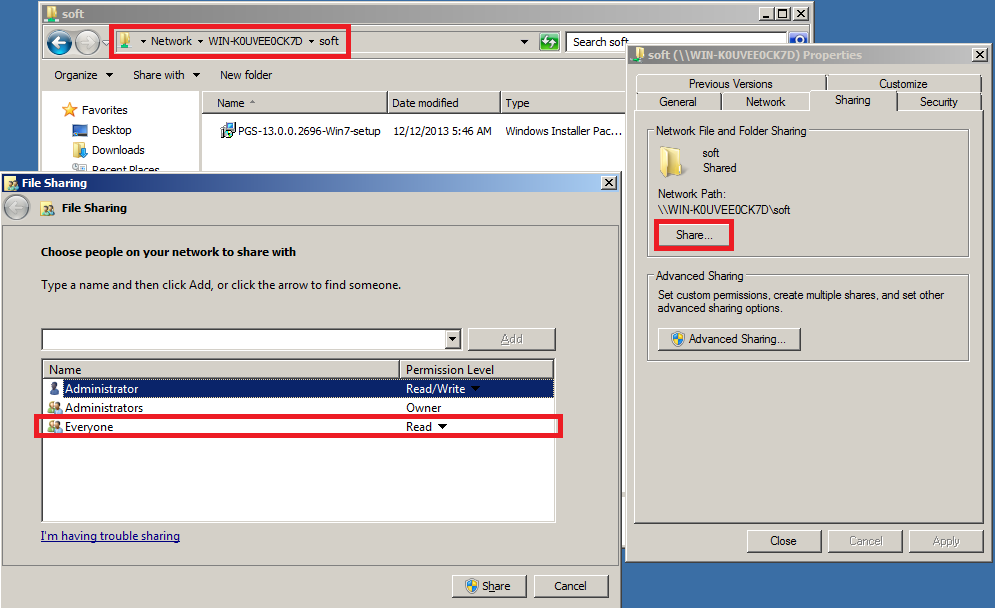
- Створіть групову політику для публікації додатка.
Для створення групової політики необхідно відкрити Server Manager (Диспетчер сервера), перейти в розділ Features - Group Policy Managment (Компоненти - Управління груповою політикою) і на домені виконати команду Create a GPO in this domain, and Link it there ... (Створити ОГП в документі і зв'язати його ...).
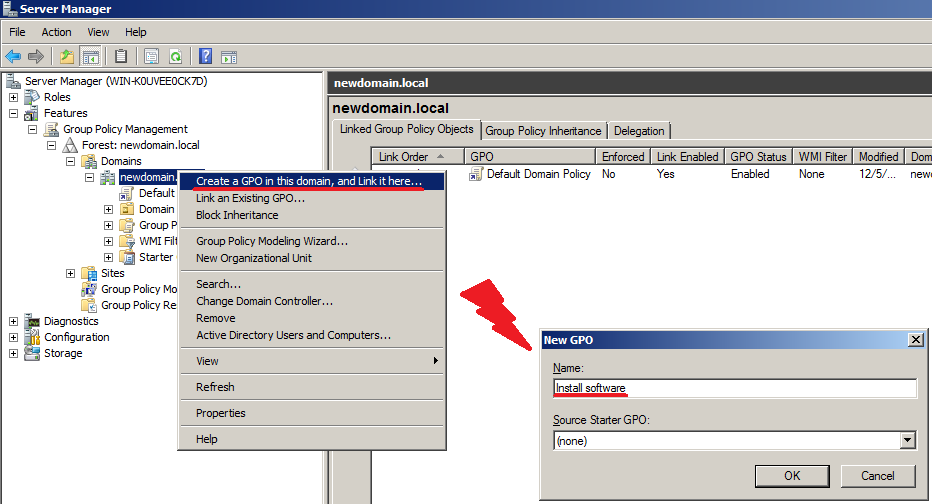
Введіть назву політики, наприклад «Install software». - Виконайте команду Edit (Змінити) на створеної політиці.

- У вікні Group Policy Management Editor (Редактор управління групової політики), перейдіть в секцію «Computer Configuration - Policies - Software Settings - Software installation» (Конфігурація комп'ютера - Політики - Конфігурація програм - Установка програм) і виконайте команду «New - Package» ( створити - Пакет). Потім вкажіть мережевий шлях до пакету установки заданий в пункті №1 і виберіть метод розгортання «Assigned» (Призначений).
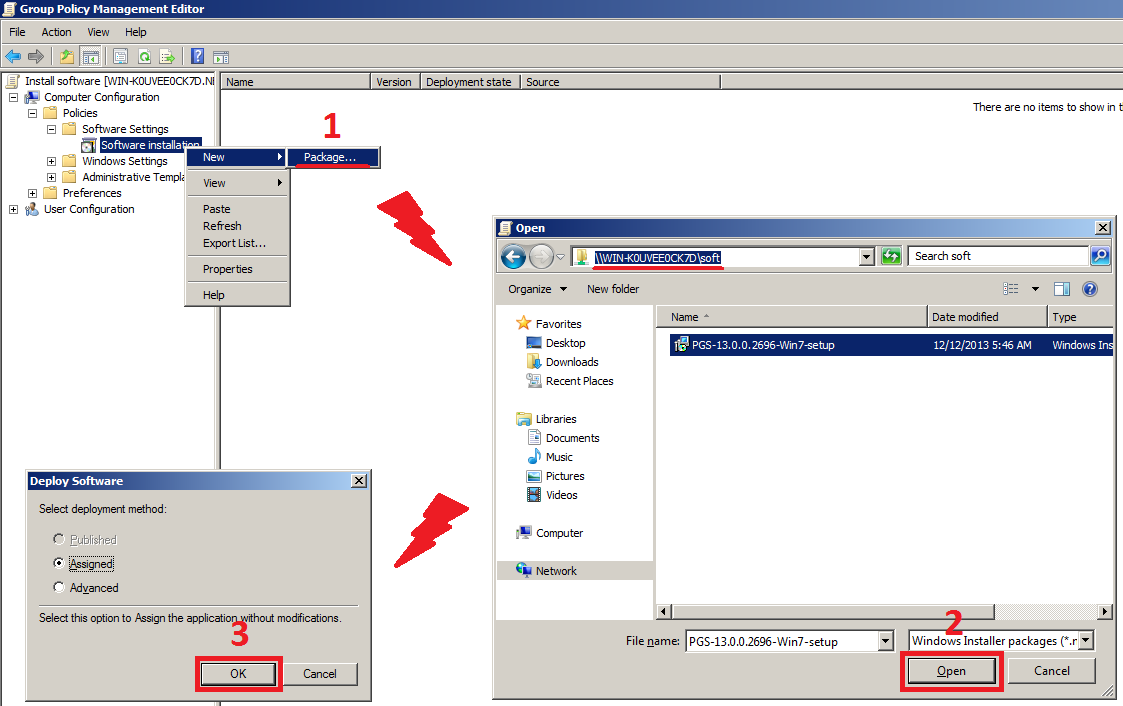
- Якщо Ви встановлюєте ЛОЦМАН: ПГС на не русифікована операційну систему, включіть параметр «Не використовувати мовні установки при розгортанні». Для цього, відкрийте властивості пакета установки, перейдіть на вкладку «Deployment" (Розгортання) і в додаткових опціях поставте галочку Ignore language when deploying this package.
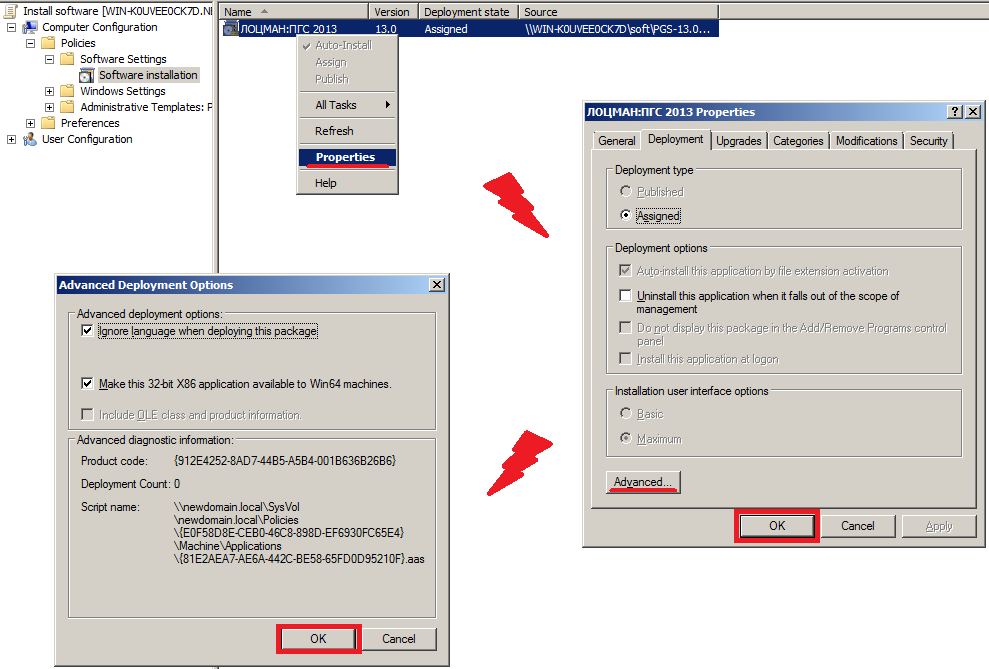
- Для «тихої» установки драйвера принтера друку, необхідно додати сертифікат ASCON JSC в довірені видавці за допомогою групової політики.
Для цього, скачайте сертифікат по засланні . Відкрийте Group Policy Management Editor, перейдіть в секцію «Computer Configuration - Policies - Windows Settings - Security Settings - Public Key Policies - Trusted Publishers» (Конфігурація комп'ютера - Політики - Конфігурація Windows - Параметри безпеки - Політики відкритого ключа - Довірені видавці) і виконайте команду "Import" (Імпорт).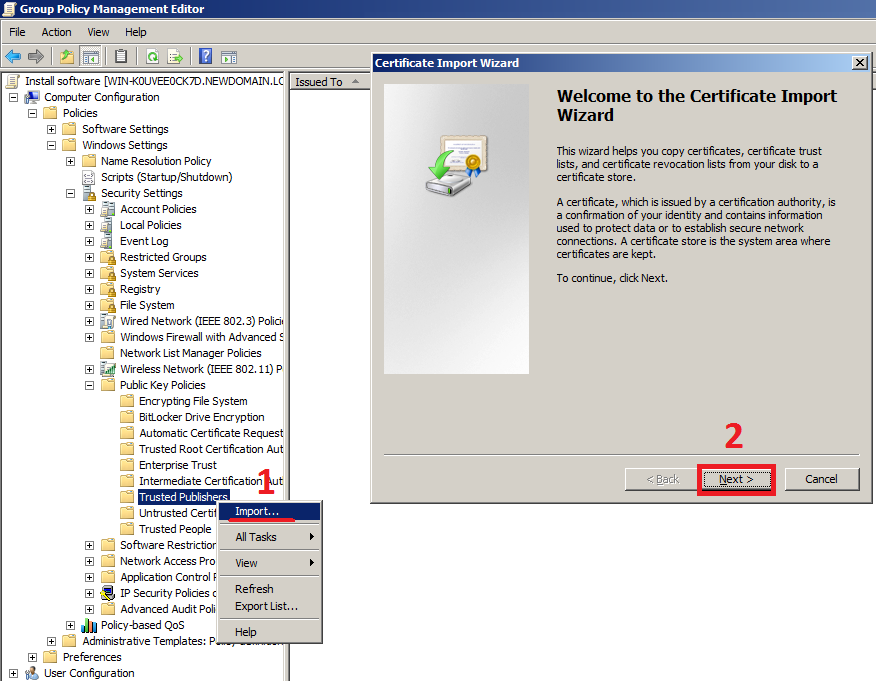
У вікні, натисніть Next. - Вкажіть шлях до сертифіката.
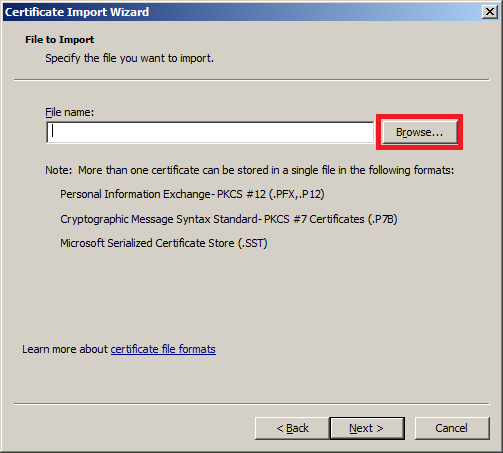
- Next.
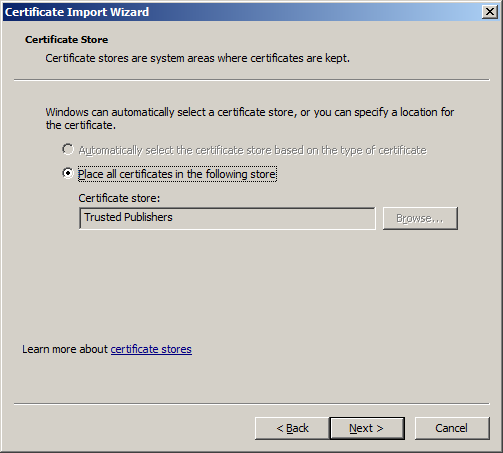
- Finish.
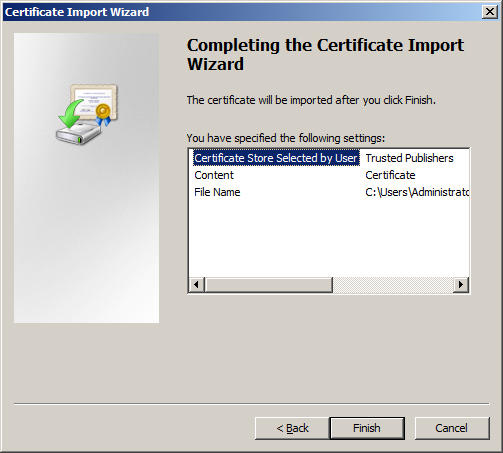
- Сертифікат доданий.
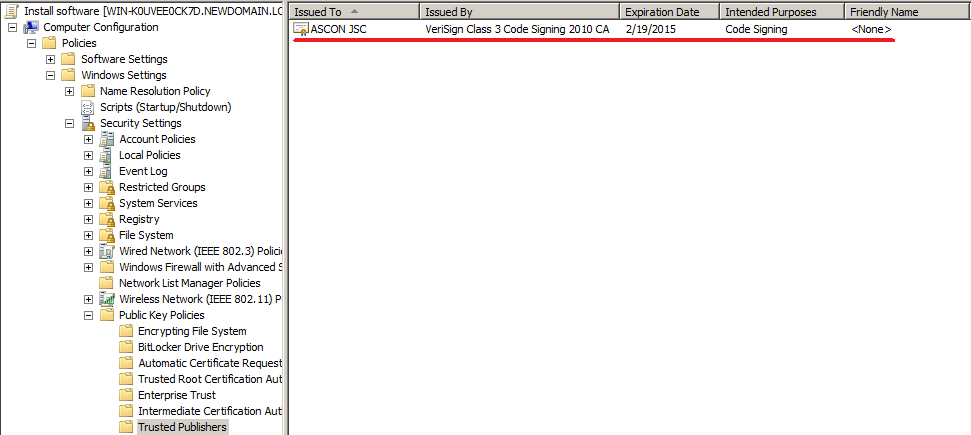
- Закрийте редактор групової політики і в Server Manager при необхідності обмежте коло користувачів або комп'ютерів, на які буде застосована політика. Як приклад, нижче показана політика, яка буде поширена тільки на ПК NEWDOMAIN \ COMPUTER.
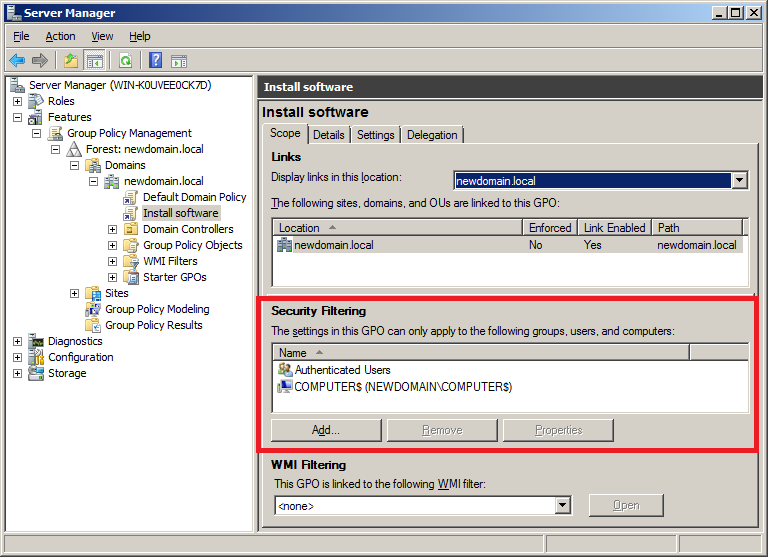
Групова політика створена, перевіримо як вона працює. - Перезапустіть клієнтський ПК.
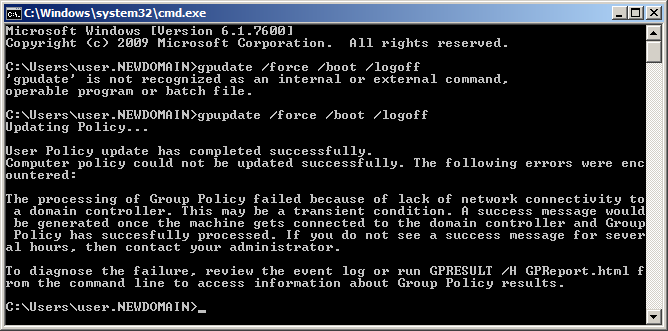
- В меню ПУСК з'явився ярлик ЛОЦМАН: ПГС, а в списку принтерів новий принтер - Loodsman XPS.
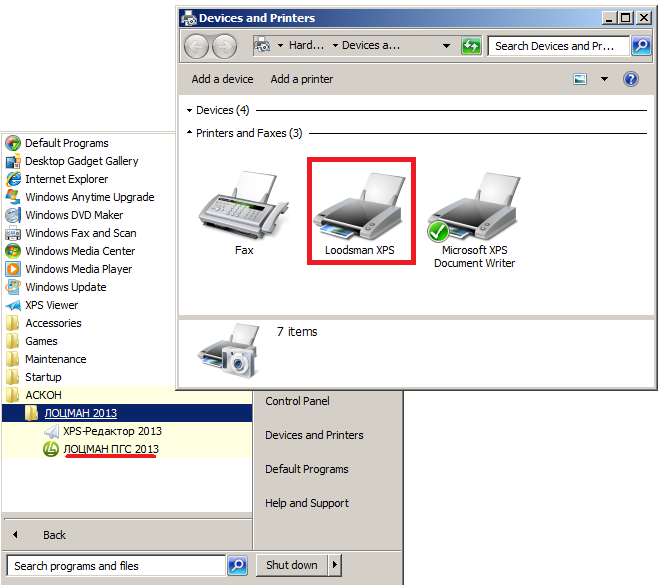
Це все, що ми хотіли сказати про створення групової політики для установки ЛОЦМАН: ПГС. Спасибі, що читаєте наш блог, до побачення!
3 коментарі






